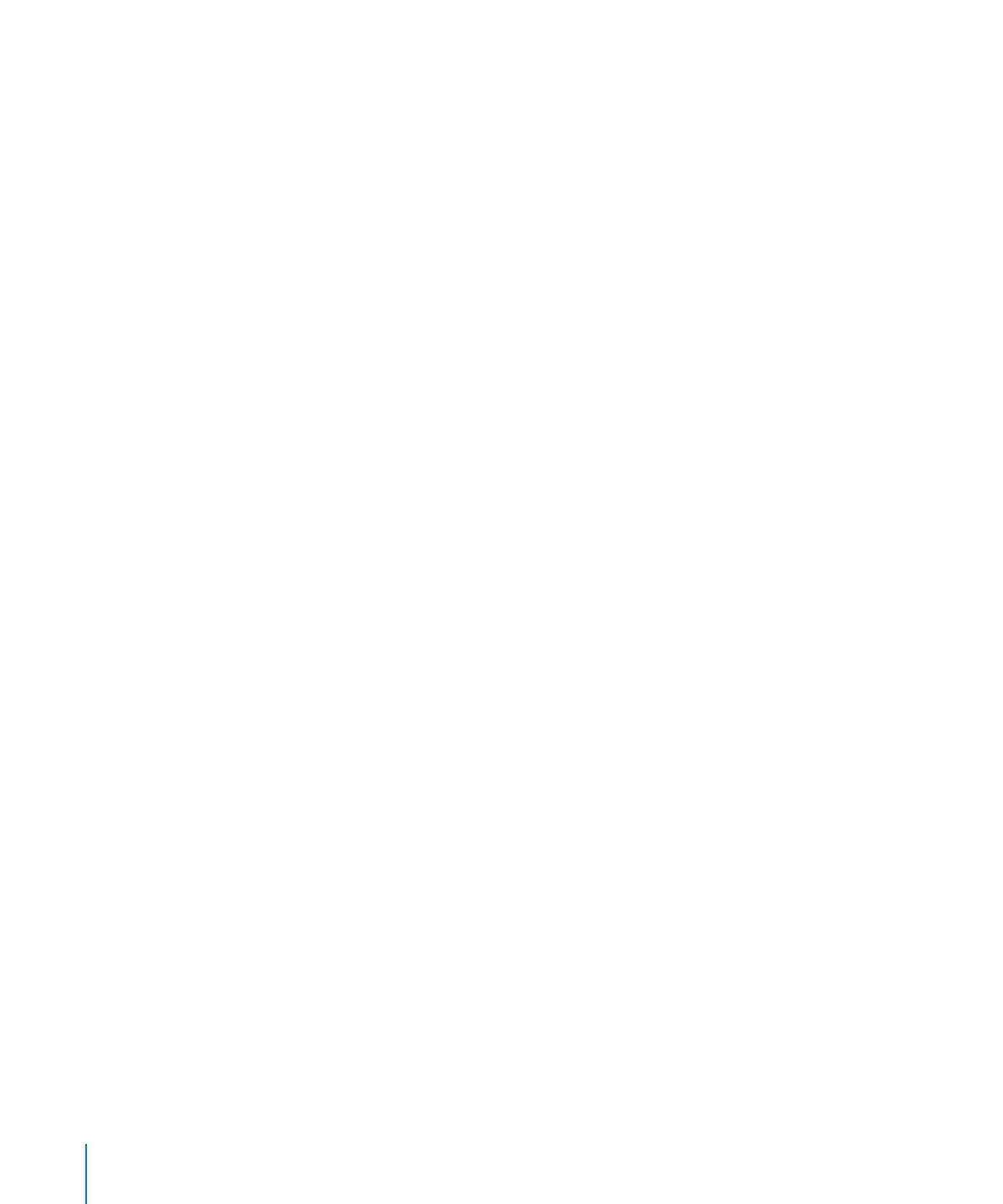
最初からテーマを作成する
既存の「
Keynote
」のテーマを基にせず、まったく新しいテーマを作成したい場合、最も簡単な方法
は、新規
Keynote
書類を作成し、空白のスライド
1
つを残してすべてのマスタースライドを削除する、
というものです。
マスタースライドを削除するには、「マスタースライド」ナビゲータでそれを選択し、「編集」>「削除」
と選択するか、
Delete
キーを押します。
230
第
12
章
独自のマスタースライドとテーマをデザインする
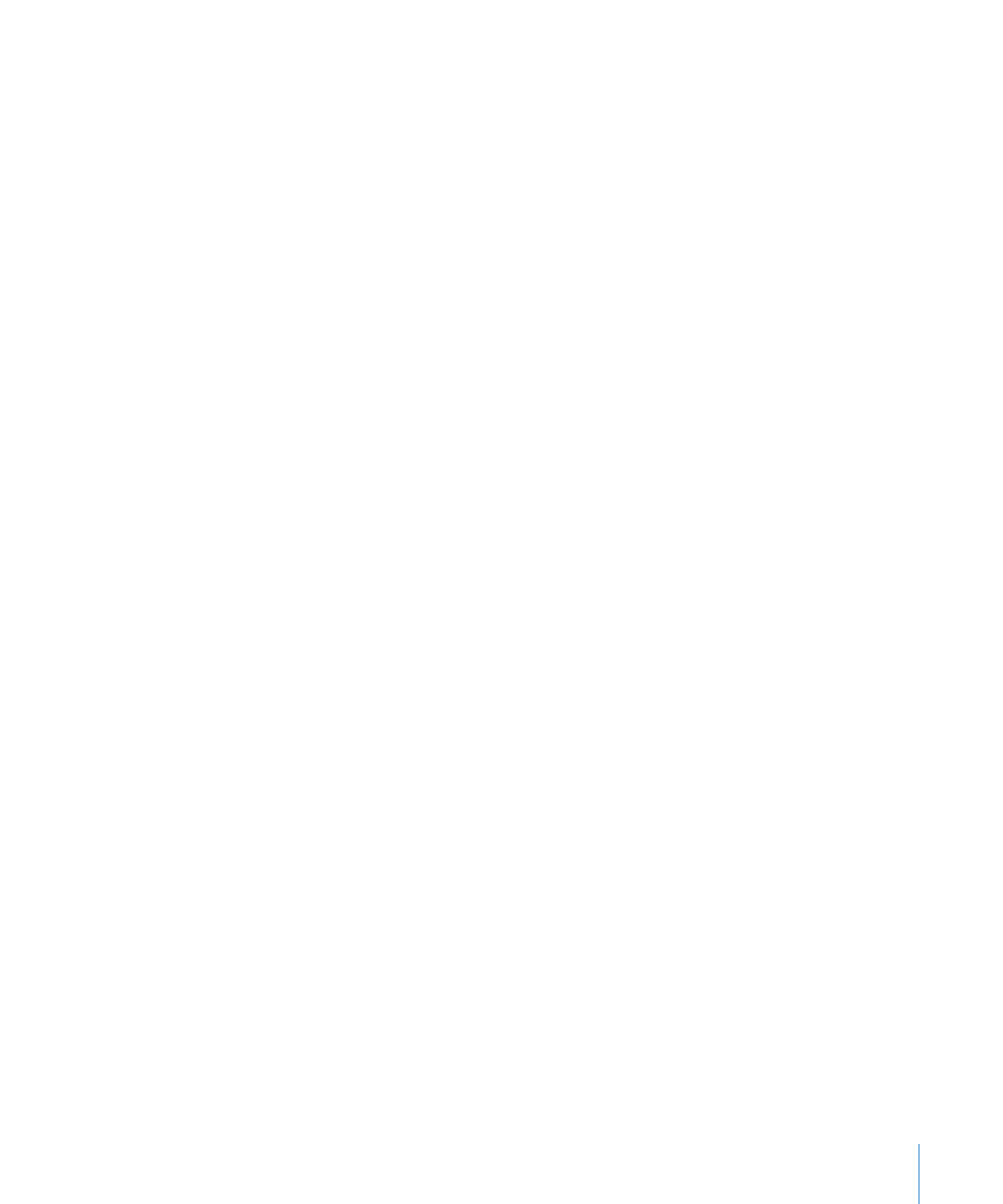
第
12
章
独自のマスタースライドとテーマをデザインする
231
新規にテーマを作成する手順:
新規のマスタースライドを作成する前に、テキストおよび背景の属性をすべて設定します。
m
サンプルのスライド上で、テキストのレイアウトをテストし、テキスト行の折り返しがうまく処理されて
m
いることを確認します。本文のテキストボックスのサイズおよび配置を設定するときに、そのテキストボッ
クスに箇条書きをいくつ入れるかを考えます。
オリジナルのマスタースライドの複製を使用して、さまざまなテキストレイアウトを作成します。コピー
m
から作成した新規のマスタースライドは、自動的にテキストおよび背景の属性をコピー元からすべて継
承します。その後は、テキストボックスのレイアウトを調整するだけです(たとえば、本文のみのマスター
スライドの場合、タイトルのテキストボックスを削除し、本文のテキストボックスを拡張します)。
「スライド」ナビゲータで、作成した各マスターを基にサンプルスライドを作成し、デフォルトのオブジェ
m
クト属性をマスタースライドごとに変えたい場合は、それぞれにフリー・テキストボックス、図形、表、
イメージを配置します。(デフォルトのオブジェクト属性をすべてのマスターで同一に設定すれば、
1
つ
のマスタースライドに対してこれを行うだけですみます。)
「スライド」ナビゲータで、一連のサンプルスライドを、各マスタースライドを基に作成します。
1
枚の
m
スライドでグラフをデザインして、それを各スライドにコピー&ペーストします。各グラフを別のグラフ
のタイプに変換し、サイズと位置を設定します。この手順は、「フォーマット」>「詳細」と選択して、
グラフのスタイルのデフォルトを定義する前に行ってください。